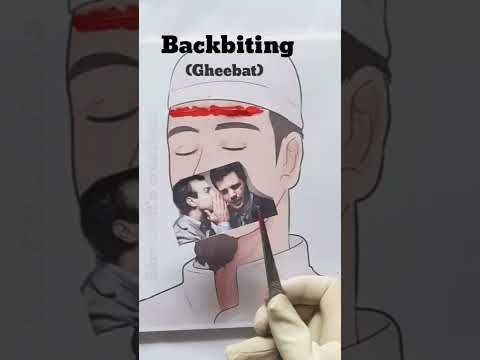स्काइप में एक अंतर्निहित परीक्षण कॉल सुविधा है जो आपको यह सुनिश्चित करने की अनुमति देती है कि आपका सेटअप कार्य क्रम में है। Echo123 खोजें और संदेश रिकॉर्ड करने और प्लेबैक करने के लिए परीक्षण सेवा को कॉल करें। परीक्षण कॉल में आप जो सुनते हैं, उसके मेल खाने की संभावना है कि दूसरे आपको कैसे सुनेंगे और यह संकेत कर सकते हैं कि आपकी कौन सी सेटिंग को समायोजन की आवश्यकता है।
कदम
विधि 1 में से 2: मोबाइल पर

चरण 1. खोज बटन दबाएं और "इको123" टाइप करें।
परिणामों में "इको / टेस्ट साउंड सर्विस" दिखाई देगा। यह सभी उपयोगकर्ताओं की संपर्क सूचियों में एकीकृत एक बॉट सेवा है जो स्वचालित रूप से आपके कॉल का उत्तर देगी।

चरण 2. इको को कॉल करें।
वार्तालाप विंडो खोलने के लिए खोज परिणाम पर टैप करें। परीक्षण कॉल शुरू करने के लिए "कॉल" बटन दबाएं।

चरण 3. रिकॉर्ड किए गए निर्देशों का पालन करें।
बीप के बाद इको आपको एक संदेश छोड़ने के लिए कहेगा। कुछ क्षणों के बाद, एक दूसरी बीप यह इंगित करेगी कि रिकॉर्डिंग का समय समाप्त हो गया है और संदेश वापस चलाया जाएगा।
रिकॉर्ड किए गए निर्देशों को न सुनना आपके स्पीकर के साथ समस्या का संकेत देता है। प्लेबैक न सुनना आपके माइक्रोफ़ोन के साथ समस्या का संकेत देता है।

चरण 4. परीक्षण समाप्त करने के लिए रुकें।
हैंग करने के लिए लाल "एंड कॉल" बटन दबाएं।

चरण 5. मोबाइल पर ध्वनि समस्याओं का निवारण करें।
चूंकि मोबाइल डिवाइस बाहरी हार्डवेयर का उपयोग नहीं कर सकता है, इसलिए आपके स्तरों को समायोजित करने के लिए ऐप सेटिंग में कोई विकल्प नहीं है। हालांकि, संभावित समस्याओं को हल करने और हल करने के लिए कुछ विकल्प हैं।
- यदि रिकॉर्ड किया गया संदेश बहुत शांत है, तो बस फोन का वॉल्यूम बढ़ा दें।
- यदि आपके पास अन्य ऐप्स हैं जो माइक्रोफ़ोन का उपयोग करते हैं, तो हस्तक्षेप की संभावना से इंकार करने के लिए उन्हें अनइंस्टॉल करने या अक्षम करने का प्रयास करें।
- नेटवर्क कनेक्टिविटी की जाँच करें। खराब कनेक्शन का मतलब ध्वनि में ड्रॉपआउट हो सकता है और यह स्पीकर या माइक्रोफ़ोन के साथ किसी समस्या का संकेत नहीं देता है।

चरण 6. अपनी वीडियो सेटिंग का परीक्षण करें।
स्काइप ऐप में बिल्ट इन वीडियो टेस्ट नहीं है, लेकिन आप कैमरे को सेल्फ-फेसिंग पर सेट करके पूर्वावलोकन करने के लिए अपने डिवाइस कैमरा ऐप का उपयोग कर सकते हैं। वैकल्पिक रूप से आप वीडियो की गुणवत्ता जांचने के लिए स्वयं को किसी अन्य डिवाइस से कॉल कर सकते हैं।
आप Skype सेटिंग मेनू में अपने वीडियो की गुणवत्ता को उच्च और निम्न गुणवत्ता के बीच टॉगल कर सकते हैं।
विधि २ का २: डेस्कटॉप पर

चरण 1. अपने ऑडियो उपकरणों की जाँच करें।
एक माइक्रोफ़ोन और स्पीकर कनेक्ट करें। स्काइप में, "कॉल> ऑडियो सेटिंग्स …" पर जाएं। इस मेनू से, आप सुनिश्चित कर सकते हैं कि Skype आपके कनेक्टेड हार्डवेयर को पहचानता है और उनकी संवेदनशीलता को समायोजित करता है। जब आप समाप्त कर लें, तो एप्लिकेशन पर वापस जाने के लिए "सहेजें" दबाएं।

चरण 2। संपर्क खोज बार का चयन करें और "इको123" टाइप करें।
परिणामों में "इको / टेस्ट साउंड सर्विस" दिखाई देगा। यह सभी उपयोगकर्ताओं की संपर्क सूचियों में एकीकृत एक बॉट सेवा है जो स्वचालित रूप से आपके कॉल का उत्तर देगी।

चरण 3. इको को कॉल करें।
वार्तालाप विंडो खोलने के लिए खोज परिणाम पर डबल-क्लिक करें। परीक्षण कॉल शुरू करने के लिए "कॉल" बटन दबाएं।

चरण 4. रिकॉर्ड किए गए निर्देशों का पालन करें।
बीप के बाद इको आपको एक संदेश छोड़ने के लिए कहेगा। कुछ क्षणों के बाद, एक दूसरी बीप यह इंगित करेगी कि रिकॉर्डिंग का समय समाप्त हो गया है और संदेश वापस चलाया जाएगा।
रिकॉर्ड किए गए निर्देशों को न सुनना आपके स्पीकर के साथ समस्या का संकेत देता है। प्लेबैक न सुनना आपके माइक्रोफ़ोन के साथ समस्या का संकेत देता है।

चरण 5. परीक्षण समाप्त करने के लिए रुकें।
हैंग करने के लिए लाल "एंड कॉल" बटन दबाएं। यदि कॉल आपकी पसंद के अनुसार नहीं लगती है, तो "कॉल> ऑडियो सेटिंग्स" पर वापस जाएं और अपने वॉल्यूम स्तरों को समायोजित करें।

चरण 6. अपने वीडियो का परीक्षण करें।
अपने वेबकैम को कनेक्ट करें। "टूल्स> विकल्प> वीडियो सेटिंग्स" पर जाएं। आपके कैमरे का स्वतः पता लगा लिया जाएगा और उसे चालू कर दिया जाएगा। वीडियो सेटिंग क्षेत्र में एक नमूना वीडियो फ़ीड प्रदर्शित होगी, जिससे यह पूर्वावलोकन किया जा सकेगा कि आप दूसरों को कैसे दिखाई देंगे. जब आप अपने दिखने के तरीके से संतुष्ट हों, तो "सहेजें" दबाएं।
"वेबकैम सेटिंग्स" दबाकर अपनी कैमरा सेटिंग्स समायोजित करें। यहां आप ब्राइटनेस, कंट्रास्ट आदि को एडजस्ट करने के लिए स्लाइडर्स को मूव कर सकते हैं।
टिप्स
- सुनिश्चित करें कि आपके डिवाइस पर ध्वनि म्यूट नहीं है।
- यदि स्काइप को आपके हार्डवेयर का पता लगाने में समस्या हो रही है, तो सुनिश्चित करें कि यह "कंट्रोल पैनल> डिवाइस मैनेजर" में काम कर रहा है। आपको ड्राइवरों को स्थापित या अपडेट करने की आवश्यकता हो सकती है। अधिक जानकारी के लिए अपने हार्डवेयर निर्माता की वेबसाइट देखें।
- आपके माइक्रोफ़ोन के लिए आपकी स्थिति इसकी आवाज़ के तरीके में एक बड़ा बदलाव ला सकती है। यदि आपको परेशानी हो रही है, तो करीब जाने या बाधाओं को दूर करने का प्रयास करें।